Bạn đang gặp phải lỗi tivi Samsung không kết nối được WiFi ảnh hưởng đến quá trình sử dụng. Đừng lo lắng vì bài viết dưới đây sẽ đem đến các cách khắc phục vô cùng hiệu quả và những lưu ý khi tivi gặp phải tình trạng này. Cùng MIUI.VN theo dõi ngay nhé!
Xem nhanh
Hiện tượng tivi Samsung không kết nối được WiFi
Tivi Samsung kết nối WiFi giúp người dùng truy cập mạng internet trực tiếp trên tivi. Tuy nhiên, vì một vài nguyên nhân khiến thiết bị của bạn không kết nối được với WiFi, kể cả mạng Lan và màn hình sẽ hiển thị dấu gạch chéo giữa kết nối tivi và modem.
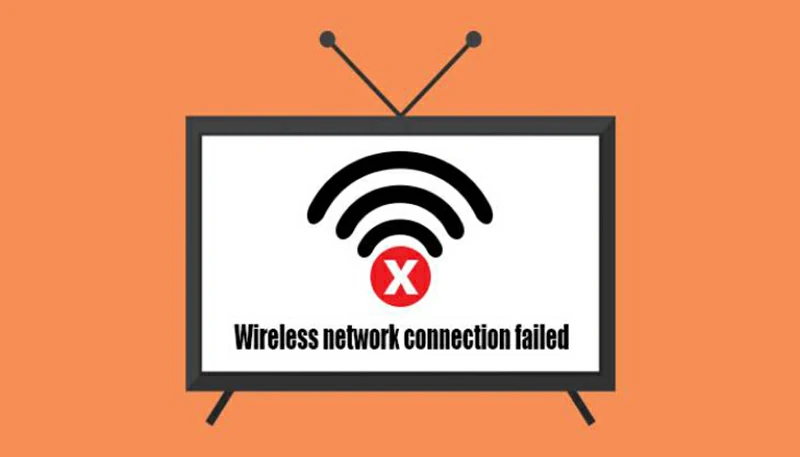
Tại sao tivi Samsung không kết nối được WiFi?
Có nhiều nguyên nhân dẫn đến tình trạng tivi Samsung không kết nối được WiFi và mức độ nghiêm trọng của lỗi phụ thuộc vào trường hợp mà thiết bị mắc phải. Một số nguyên nhân có thể kể đến như:
- Đường truyền mạng chập chờn, sóng WiFi yếu hoặc do thiết bị phát WiFi đang gặp trục trặc.
- Bộ phận kết nối mạng WiFi trên tivi bị hỏng, thiết lập cài đặt chưa chính xác.
- Lỗi đến từ DNS, phần mềm,… hoặc vấn đề bắt nguồn từ nhà mạng WiFi mà bạn sử dụng.

Cách khắc phục lỗi tivi Samsung không kết nối được WiFi
Rút phích cắm tivi và bộ định tuyến
Tivi Samsung của bạn gặp phải tình trạng không kết nối được WiFi, hãy thử rút phích cắm tivi và bộ định tuyến theo các bước sau để khắc phục:
- Bước 1: Tháo dây cáp nguồn tivi và bộ định tuyến một cách cẩn thận, sau đó chờ khoảng 30 giây.

- Bước 2: Cắm lại dây nguồn cho tivi và bộ định tuyến, việc này giúp đặt lại cả hai thiết bị. Đợi một lát và kiểm tra lại tivi có kết nối lại WiFi chưa, nếu vẫn không kết nối bạn có thể thực hiện Kiểm tra modem WiFi ở cách tiếp theo.

Kiểm tra modem WiFi
Nếu tivi chưa kết nối với modem WiFi, thiết bị sẽ không thể truy cập vào mạng. Thực hiện các bước dưới đây để kiểm tra:
- Bước 1: Nhấn nút Menu trên remote và chọn mục Mạng.
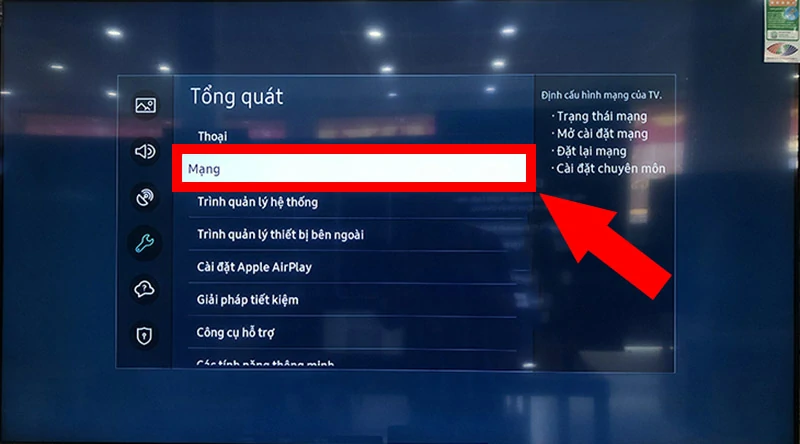
- Bước 2: Tiếp tục chọn Mở cài đặt mạng và kết nối với sóng WiFi.
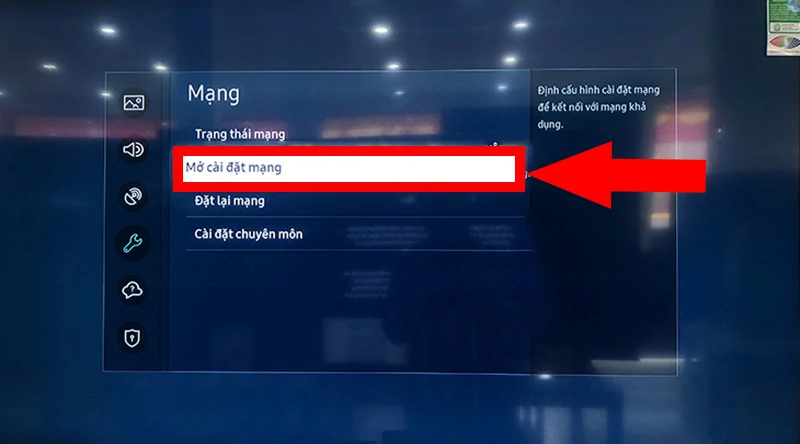
- Bước 3: Bấm Bắt đầu. Nếu hiển thị dấu X giữa tivi và modem có nghĩa là thiết bị chưa kết nối với modem.
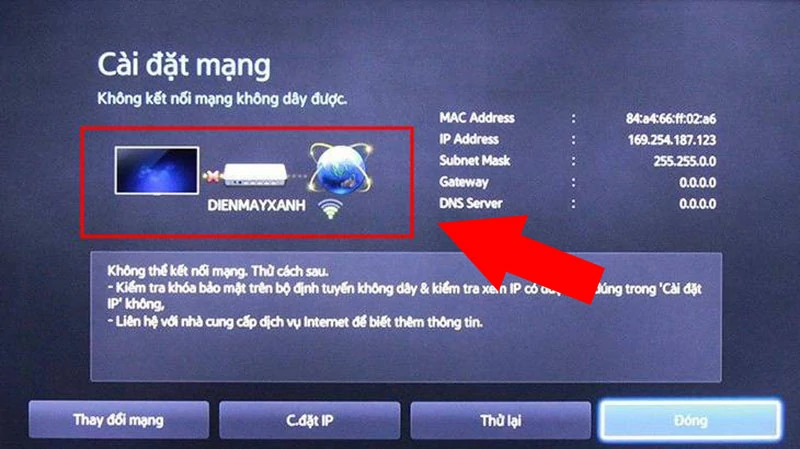
- Bước 4: Kiểm tra lại các dây kết nối với modem đã đặt gắn chặt hay chưa. Nếu đã gắn chặt mà vẫn không kết nối, hãy rút dây nguồn modem trong 1 phút và khởi động lại. Sau đó thực hiện kết nối tivi với mạng WiFi.

Kiểm tra mạng kết nối đến tivi
Ở bước cài đặt mạng, nếu tivi đã kết nối thành công với modem của WiFi nhưng màn hình lại hiển thị dấu X từ modem đến hình quả địa cầu và vẫn không truy cập vào mạng được.
Điều này có thể là do tivi không nhận được địa chỉ IP hoặc bị xung đột IP tự động. Vì vậy, bạn có thể tìm cách để khắc phục như sau:
- Bước 1: Bạn chọn vào mục Cài đặt IP trên tivi.
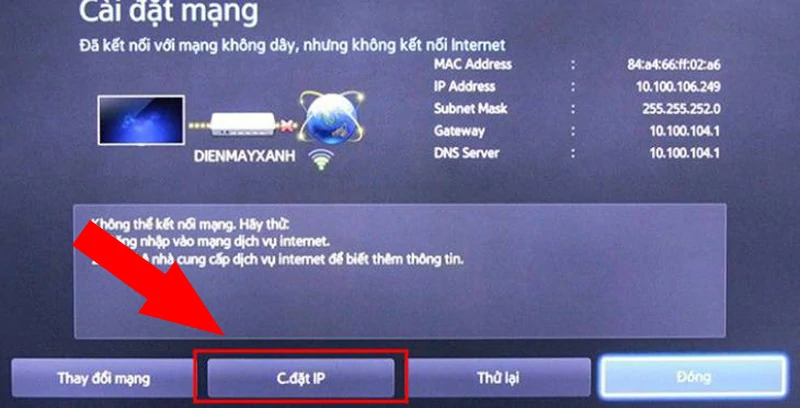
- Bước 2: Nhấn tiếp vào mục Nhập thủ công.
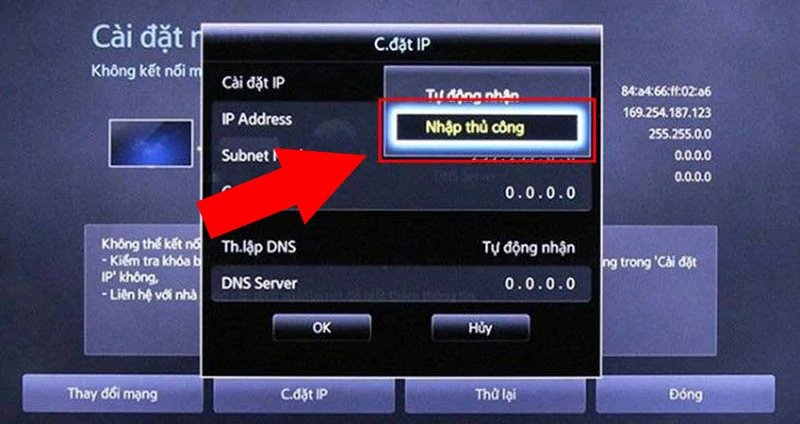
- Bước 3: Liên hệ đến nhà cung cấp mạng và xin các thông số tivi yêu cầu, sau đó tiến hành nhập vào tương ứng với các mục IP address, Subnet Mask, Gateway, DNS server.
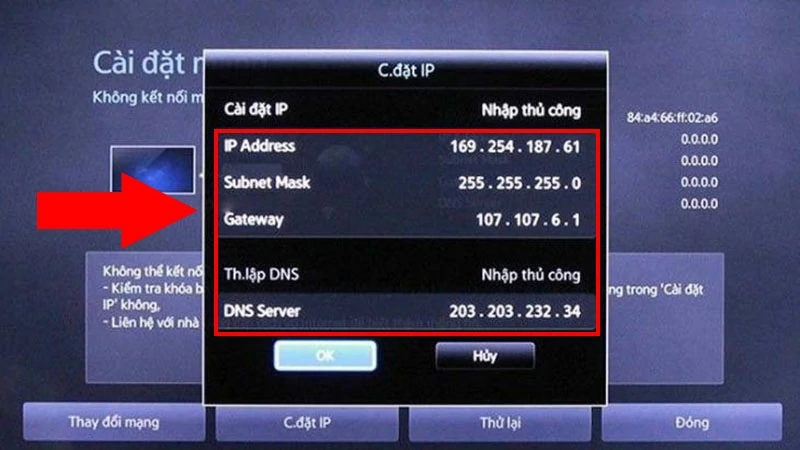
Phát WiFi từ điện thoại để kiểm tra kết nối mạng
Sau khi đã thực hiện các bước trên mà vẫn không thể kết nối với mạng WiFi, bạn có thể sử dụng điện thoại để phát dữ liệu cho tivi của mình.
Nếu tivi truy cập được vào mạng internet, vấn đề có thể là do đường truyền mạng WiFi không ổn định hoặc không tương thích.
Để khắc phục cho tình trạng trên, bạn cần liên hệ đến nhà cung cấp dịch vụ WiFi để được giải quyết sự cố đường truyền. Ngược lại, nếu tivi không thể kết nối đến mạng dữ liệu của điện thoại, hãy thực hiện cách tiếp theo.

Khôi phục lại cài đặt mạng trên tivi
Lỗi không thể kết nối với WiFi của tivi vẫn chưa được khắc phục thành công, bạn cần khôi phục lại cài đặt mạng bằng cách như sau:
- Bước 1: Bấm nút Menu trên remote và chọn mục Mạng.
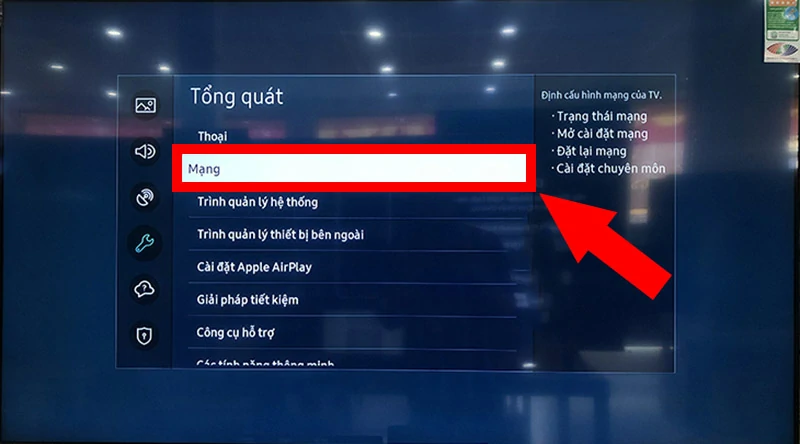
- Bước 2: Chọn mục Đặt lại mạng và nhấn Đặt lại. Sau đó bạn có thể tiến hành kết nối lại với Wifi như bình thường.
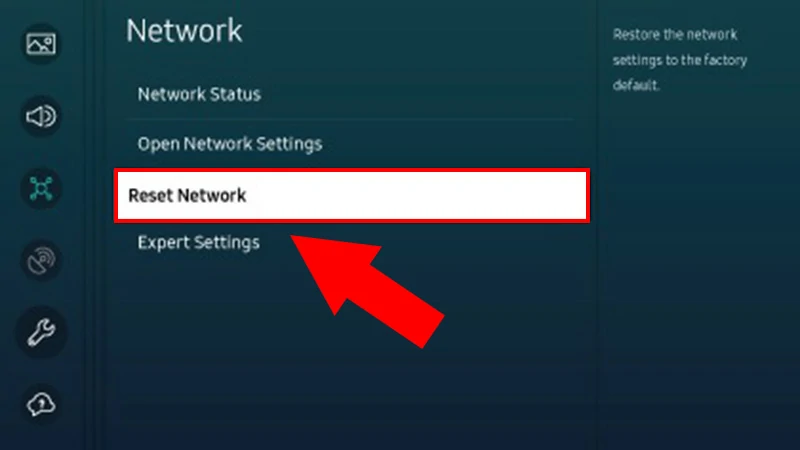
Reset lại tivi Samsung
Thực hiện Reset lại tivi Samsung nếu cách khôi phục lại cài đặt mạng trên tivi không hiệu quả theo các bước sau:
- Bước 1: Bấm Menu trên remote và chọn Cài đặt.
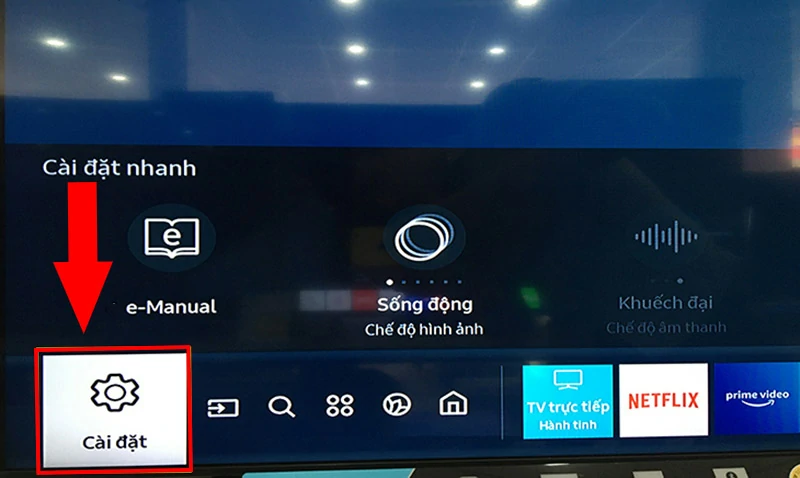
- Bước 2: Nhấn vào mục Tổng quát.
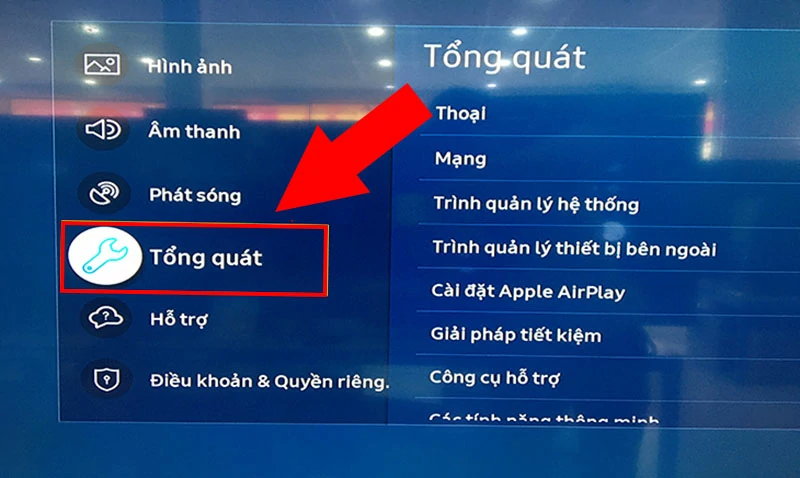
- Bước 3: Chọn Đặt lại và nhập mã Pin của tivi.
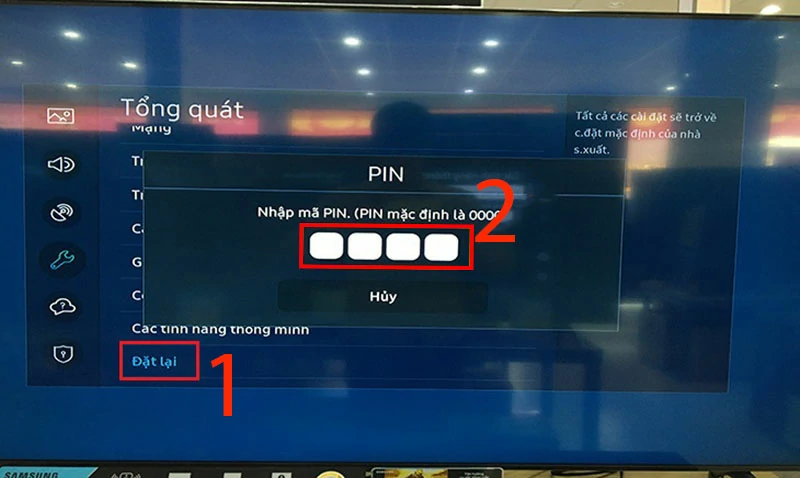
- Bước 4: Tiếp tục bấm Đặt lại. Sau khi hoàn tất quá trình khôi phục, tivi sẽ tự động thiết lập lại các thông tin và bạn chỉ cần bấm Xong để sử dụng.
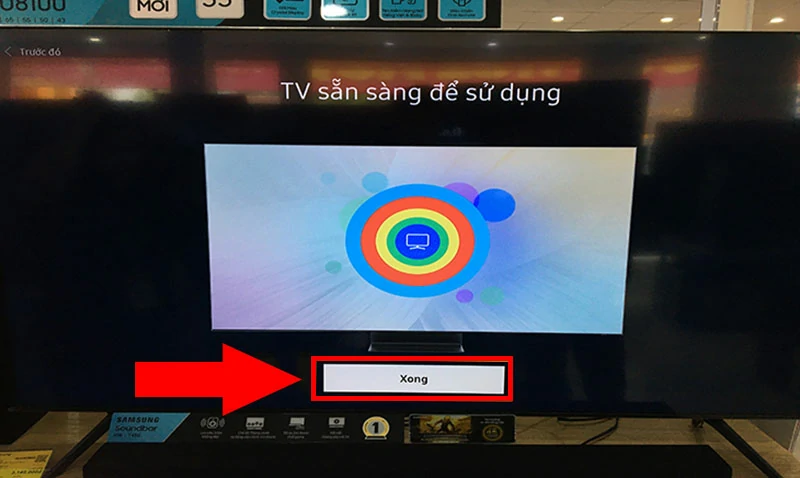
Liên hệ tổng đài Samsung
Nếu các cách phía trên không thể giúp bạn giải quyết lỗi của tivi không kết nối được WiFi thì bạn nên liên hệ đến tổng đài Samsung để nhân viên bảo hành đến kiểm tra, cũng như hỗ trợ sửa chữa một cách sớm nhất nhé!

Một số lưu ý khi tivi Samsung không kết nối được WiFi
- Khi thực hiện các cách khắc phục lỗi tivi Samsung không kết nối được WiFi nên đặt router gần vị trí với tivi để đảm bảo tính ổn định của đường truyền mạng.
- Trong quá trình khôi phục cài đặt gốc, không nên ngắt nguồn điện của thiết bị để không phát sinh những lỗi không đáng có.
- Nếu bạn lỡ tắt điện trong quá trình khôi phục cài đặt gốc, hãy đợi khoảng 15 phút rồi bật lại và thực hiện các thao tác lại từ đầu.
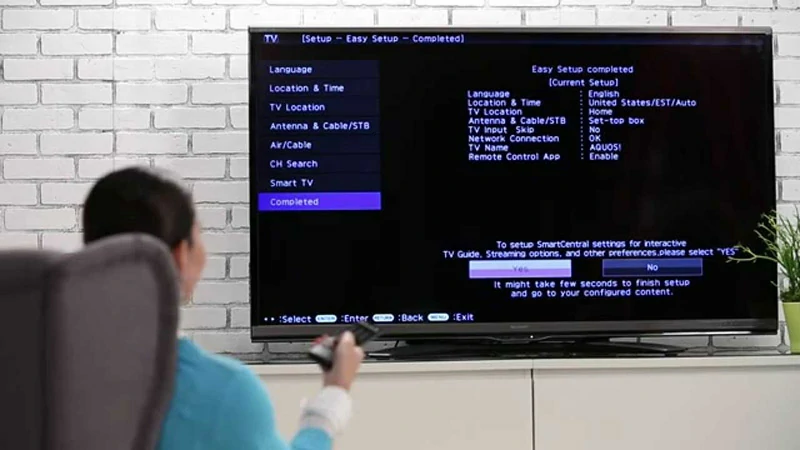
Xem thêm
- 5 cách sửa lỗi tìm kiếm bằng giọng nói trên tivi Samsung hiệu quả
- Cách kết nối chuột không dây với tivi LG, Samsung, Sony
- Cách kết nối loa Bluetooth với tivi Samsung đơn giản, nhanh chóng
Trên đây là bài viết cách khắc phục và một số lưu ý khi tivi Samsung không kết nối được WiFi. Mong thông tin sẽ hữu ích dành cho bạn. Cảm ơn đã theo dõi và hẹn gặp lại tại các bài viết tiếp theo của MIUI.VN nhé!